Android Telefonu Buluta Yedekleme Nasıl Yapılır? [Güncel]
Bu içeriğimizde Android telefonu buluta yedekleme konusuna değiniyoruz. Siz de Android telefonu buluta yedekleme nasıl yapılır? Diye soruyor ve güncel bir içerik arıyorsanız bu içeriğimiz tam da size göre!
Gelin şimdi hep birlikte Android telefonu buluta yedekleme nasıl yapılır? Sorusunun detaylarına göz atalım!
Android Telefonu Buluta Yedekleme
Yedekleme tam olarak neden önemlidir? Yanlışlıkla telefonunuza bir kahve döktüğünüz ya da tatildeyken onu kaybettiğiniz bir senaryo hayal etmek zor değil. Bu yüzden bulut yedeklemesi yapabilirsiniz. Güncel bir bulut yedeklemesine sahip olmak, verilerinize her yerden erişmenizi sağlar. Çektiğiniz her görüntüye veya yanlışlıkla sildiğiniz bir belgenin bir kopyasına göz atmak için bir web tarayıcısında oturum açmanız yeterli.
Elbette, telefon verilerinizin yerel yedeklemelerini yapabilir veya tüm fotoğraflarınızı senkronize edebilirsiniz. Neden? Birincisi, yeni bir cihaza geçmeyi çok daha kolay hale getirebilirsiniz. Tüm verileriniz bıraktığınız yerde olur. Telefonunuzu mu kaybettiniz? Kimlik bilgilerinizle oturum açıp yeni cihazınızı her zamanki gibi kullanmaya devam edebilirsiniz.
Android telefon verilerinizin yerel yedeklerini alma:
Sabit sürücüler arızalanmaya eğilimlidir. İyi bir yedekleme stratejisi her zaman site dışı bir kopya içerir ve çoğu tüketici için bulut yedekleme kendi veri merkezinizi korumak için harika bir alternatiftir.
Bulutta depolanan bilgiler, kablolar gibi karmaşık çözümlere güvenmeniz gerekmeyeceği anlamına da gelir. İnternet’e bağlanın, istediğiniz bulut sunucunuza bağlanın ve bu verileri telefonunuza geri getirin. Android telefonunuzu buluta nasıl yedekleyeceğinizi öğrenmek için okumaya devam edin.
Google Hesabınıza Yedekleme:
Android telefonunuzu ayarlarken yaptığınız ilk şeylerden biri Google hesabınıza eklemek. Hesabınızda oturum açtıysanız Android, telefon ayarlarınızı yedekler ve varsayılan olarak kişiler, yer işaretleri, şifreler ve daha fazlası için senkronizasyonu etkinleştirin. Bilgisayarınızda ana tarayıcı olarak Chrome‘u kullanırsanız, tüm yer işaretlerinizi ve şifrelerinizi de telefonunuzda bulabilirsiniz. Burada yapacak pek başka bir şey yok.
![Android Telefonu Buluta Yedekleme Nasıl Yapılır? [Güncel] 2 Google Chrome 1](https://lorentlabs.com/wp-content/uploads/2022/05/Google__Chrome-1.jpg)
Sırada fotoğraflar var. Kameralar hızlı bir şekilde yeni bir telefon alırken ve onları güvenli bir şekilde yedeklerken en önemli ayırt edici faktör haline geldi. Görünüşe göre, Google Fotoğraflar belki de en iyi fotoğraf yedekleme hizmeti. Burada iki seçenek var. Tüm resimlerinizi yalnızca biraz sıkıştırma uygulayarak yüksek kalitede yedekleyebilir veya Drive depolama alanınızı kullanarak sıkıştırılmamış yedeklemeler için ödeme yapabilirsiniz.
Google’ın sıkıştırma kalitesi çok iyi ve çoğu kullanıcı sıkıştırılmış ve sıkıştırılmamış sürümler arasında nadiren küçük bir fark görür. Aslında, resimlerinizi nadiren büyük bir ekranda açarsanız, ücretsiz katman sizin için yeterli olacaktır. Bununla birlikte, benim gibi ve özellikle yedeklemeler konusunda kritik öneme sahipseniz Google, 100 GB’tan çok terabayta kadar depolama alanına birçok çeşitli depolama katmanları sunar. Bu, tüm fotoğraflarınızı ve videolarınızı olduğu gibi yedeklemenizi sağlar. Bu depolama alanı Google Drive ile paylaşılıyor ve diğer dosyaları da saklamak için kullanılabilir.
Son olarak, Google kısa mesajlarınızı da otomatik olarak yedekler. Anında yedeklemeyi kullanmak istiyorsanız, ayarlar bölümünden yedekleme sekmesine gidin ve en son tüm metin mesajlarınızı anında yedeklemek için şimdi yedekle butonuna dokunun.
Fotoğrafları buluta yedeklemek için başka seçeneklerim var mı?
Her şeyi Google’ın sunucularına yedeklemek istemiyorsanız, birkaç seçenekten daha fazlası var. Google Fotoğraflar, çevredeki en basit fotoğraf yedekleme hizmetlerinden biri olabilir, ancak resimlerinizi nasıl düzenlediğiniz üzerinde ayrıntılı bir denetim sunmaz.
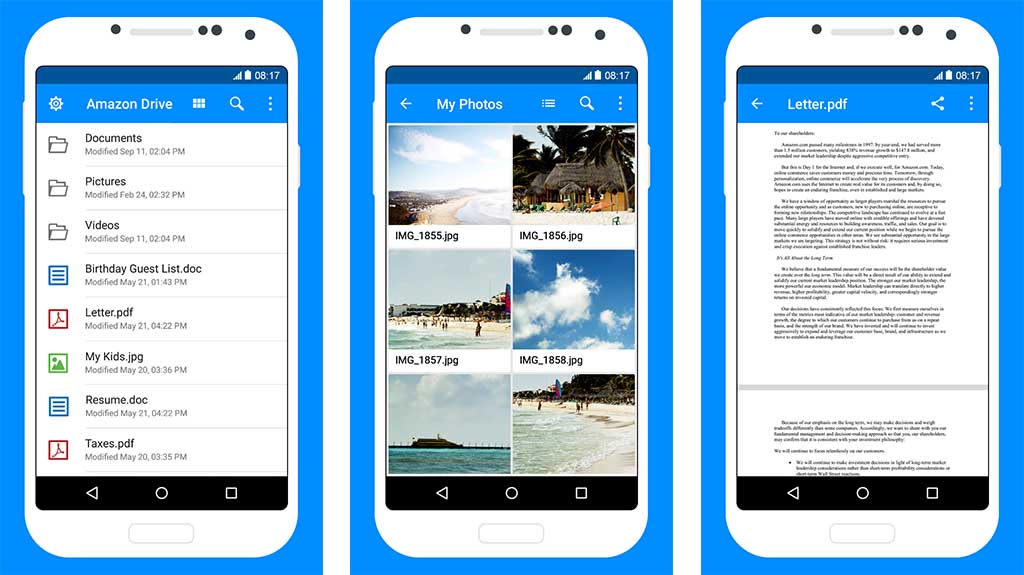
Amazon Prime’a abone olursanız ve yapmamanız için hiçbir neden yoksa, Amazon Drive uygulamasını kullanarak orijinal kalitede sınırsız fotoğraf yedeklemesine erişebilirsiniz. Amazon Drive’da 100 GB depolama alanı yıllık 19,99 ABD dolarına mal oluyor, bu da tüm görüntülerinizi güvence altına almak için gelen rahatlık için çok kötü değil.
Ücretsiz bulut depolama alanı: Hangi sağlayıcılar en fazla alanı sunar?
OneDrive Fotoğraf Yedekleme:
Başka yerlerde, OneDrive fotoğrafları yedeklemek için mükemmel bir seçenek. Office 365’e abone olursanız, Microsoft 1 TB bulut depolama alanı sunuyor. OneDrive uygulaması tüm resim ve videolarınızı otomatik olarak buluta yedekleyebilir. Daha sonra web sitesinde oturum açabilir veya bilgisayarınızın bu görüntüleri görüntülemesi veya indirmesi için OneDrive uygulamasını indirebilirsiniz. Office 365’e abone olmamanız durumunda, OneDrive aylık 5 GB alan sunar.

Ayrıca Smugmug ve Flickr gibi daha geleneksel fotoğraf depolama çözümlerine de bakabilirsiniz. Her iki hizmet de fotoğrafçılara yöneliktir ve bu nedenle, görüntülerinizi sergilemek için özel bir web sitesi, görünüm istatistikleri ve hatta görüntülerinizi basma seçenekleri gibi gelişmiş özellikler sunar. Her iki hizmetin uygulamaları, görüntüleri otomatik olarak önceden seçilmiş bir albüme yedeklemenizi sağlar. Smugmug’un bir aylık sınırsız depolama alanı için 5,99 dolar, Flickr benzer bir katman için 7,99 dolar ücret alıyor. Her iki hizmet de ücretsiz denemeler sunduğundan, hangisinin sizin için daha iyi olduğunu görmek için hem bir deneme yapabilirsiniz hem de daha uzun süre kaydolursanız, elde edilecek daha iyi fırsatlar olduğunu görebilirsiniz.
İletileri buluta yedekleme:
Telefonunuz SMS mesajlarını otomatik olarak buluta yedeklerken, daha iyi olduğunu iddia eden birkaç uygulama var.
SMS Düzenleyici:
Adından da anlaşılacağı gibi, SMS düzenleyici mesajlarınızı düzenleyebilir, spam ve promosyon mesajlarının bir köşede kalmasını sağlayabilir. Banka makbuzlarını ve kredi kartı ekstrelerini ayrı sekmelerde sıralamak için yeterince akıllı, böylece gerektiğinde bunları kolayca arayabilirsiniz. Sadece bu değil, SMS Yedekleme + MMS ve çağrı kaydı girişlerini de yedekler. SMS Yedekleme + SMS ve arama günlüğü girişlerini telefonunuza geri yüklemenizi sağlar, ancak maalesef MMS’i telefonunuza geri yüklemek şu anda mümkün değil.
Android telefonu buluta yedekleme nasıl yapılır sorusu ile ilgili:
- Android İşletim Sistemi Özellikleri ve İncelemesi!
- Android ve iPhone Fabrika Ayarlarına Nasıl Sıfırlanır?
- WhatsApp Sohbetleri Android’den iPhone’a Nasıl Aktarılır?
![Android Telefonu Buluta Yedekleme Nasıl Yapılır? [Güncel] 1 telefona format atmak - format atınca neler silinir - ios'a format atmak - telefona format atmak - lorentlabs format](https://lorentlabs.com/wp-content/uploads/2021/10/android-format-atma-640_640x360-1.jpeg)

